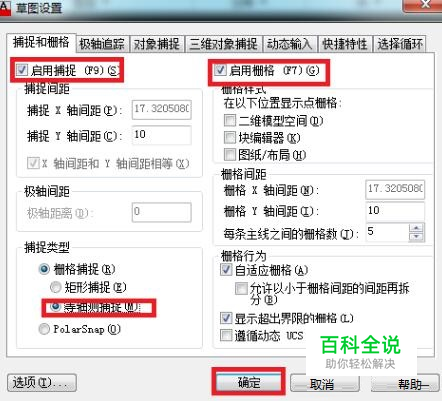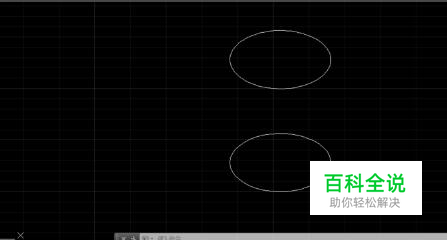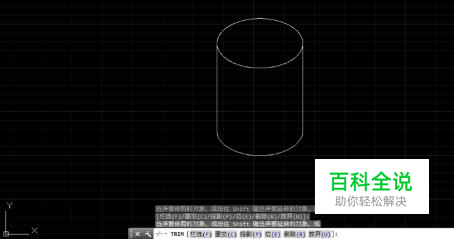如何在CAD中画圆柱的轴测视图
画只有矩形的轴测视图似乎挺简单的。但画有圆的轴测视图就要复杂一点了。
操作方法
- 01
先右击‘栅格’图标,选择‘设置’。

- 02
在弹出的对话框中如第二幅图选择。
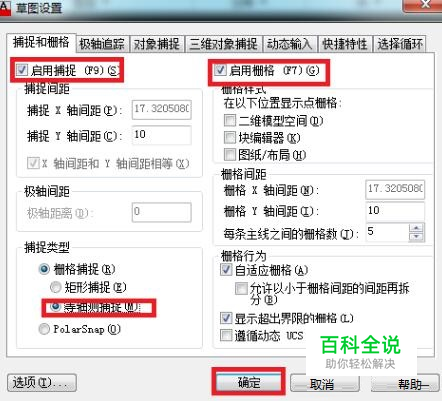
- 03
此时已经可看到草图界面已切换到了轴测视图的界面。按F5可切换成“等轴测平面 俯视”,如下图。然后按F8,启动正交模式。
- 04
输入ellipse椭圆命令,回车后输入i,等轴测圆,回车。


- 05
此时就到草图中指定圆心,然后直接键入半径,回车。

- 06
此时就要画顶圆了。步骤和上面一样。当要确定圆心时,如下图沿着绿线向上,到适当高度时就单击确定下圆心。然后直接键入一样的半径值,回车。
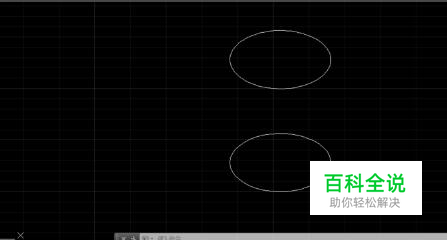
- 07
按F5切换到“等轴测平面 左面”,或右面。选择直线命令。如下图画好圆柱的两条高。 此时可能会出现找不到底圆切点的情况。这可能是圆弧不光滑的原因。这里为了不打断经验的连续性,不知道的,可参考我的一篇经验“ AutoCAD2013中的’圆‘不圆与背景是黑的 ”。

- 08
此时只要用’修剪‘命令,将底圆的上半圆弧修剪掉就完成了圆柱的轴测视图。
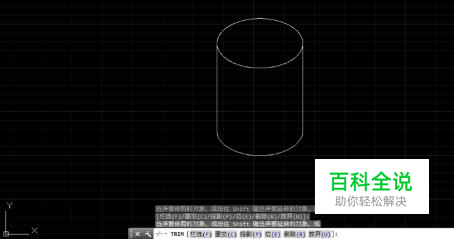
赞 (0)